Word通过快捷键设置自动编号
时间:2021-08-11 来源:互联网
段落设置一般都是点选操作,虽然看起来挺方便,但是效率真是感人啊,每次都要操作一下,非常麻烦。实际上,Word还有一种快捷键设置方法,通过快捷键操作能极大提升段落编号效率。不过这个功能不知道为什么被隐藏起来了,这就需要我们先手动启用。
软件名称:Word2003 绿色精简版(单独word 15M)软件大小:15.6MB更新时间:2013-03-15立即下载
打开一个Word文档,点击开始菜单选择选项,切换到自定义功能区,在右侧找到键盘快捷方式选择自定义。

在自定义键盘界面中点选‘开始’选项卡右侧命令中找到NumberingGallery选项,这就是自动编号的功能了。接下来,单击请按新快捷键将自定义快捷键录入到Word中,我们这里使用Ctrl+M。其实大可不必担心快捷键会与其他功能冲突,因为还需要选择快捷键的适用范围。录入好快捷键后,点击下方的将更改保存到下拉菜单,选中新建的Word文档,这样,Ctrl+M设置快捷键添加编号的功能就会被限定在这个文档中,哪怕是另外打开一个Word文档都不会生效。确认无误后,先点击指定生效再点击关闭,否则不会实现。
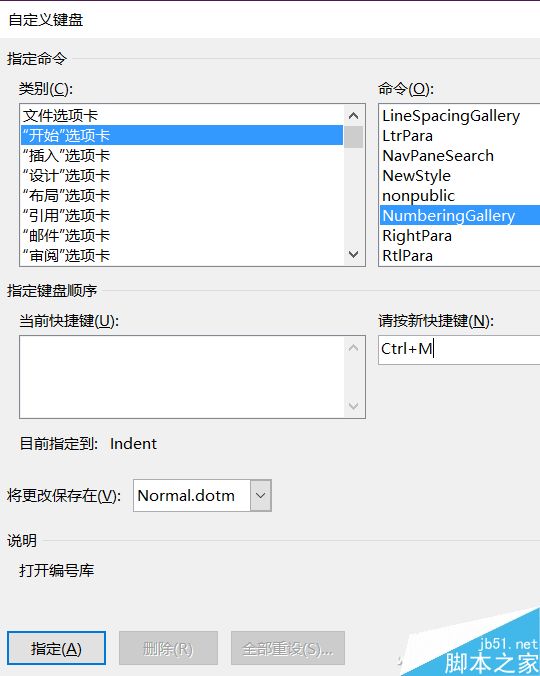
这时,新建的Word文档中,点击光标在需要添加编号的地方按下Ctrl+M快捷键,Word就能自动为其添加编号了,这要比手动输入方便得多。

相关阅读更多 +
-
 学信网登录入口官网链接怎么进-2026最新地址分享与操作指南 2026-01-13
学信网登录入口官网链接怎么进-2026最新地址分享与操作指南 2026-01-13 -
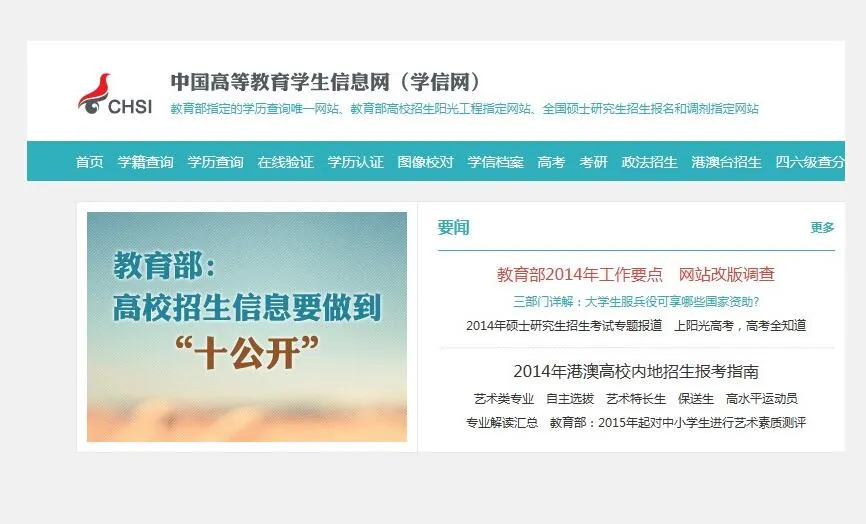 学信网登录入口官网链接怎么进-入口地址2026最新分享 2026-01-13
学信网登录入口官网链接怎么进-入口地址2026最新分享 2026-01-13 -
 2026学信网登录入口官网链接地址分享-入口在哪怎么进 2026-01-13
2026学信网登录入口官网链接地址分享-入口在哪怎么进 2026-01-13 -
 漫漫漫画免费漫画页面弹窗入口在哪怎么进-地址链接分享 2026-01-13
漫漫漫画免费漫画页面弹窗入口在哪怎么进-地址链接分享 2026-01-13 -
 漫漫漫画免费漫画入口在哪怎么进-安全地址链接分享与弹窗应对 2026-01-13
漫漫漫画免费漫画入口在哪怎么进-安全地址链接分享与弹窗应对 2026-01-13 -
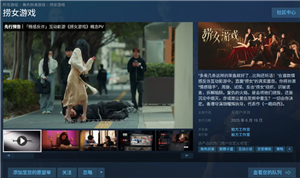 捞女游戏开发商是哪家-捞女游戏主演男女主角是谁 2026-01-13
捞女游戏开发商是哪家-捞女游戏主演男女主角是谁 2026-01-13
最近更新





